Com o tempo, seu Mac pode demora um pouco para começar, se muito devagar e que, como resultado, softwares, aplicativos e programas são abundantes. Na verdade, se o seu Mac demorar para inicializar e só inicializar depois de um certo tempo, ele inevitavelmente demorará para todas as ações que você solicitar. Existem vários motivos pelos quais o seu Macbook Air ou dispositivo Macbook Pro é um problema lento. Você encontrará neste artigo os diversos elementos que podem estar na origem dessa lentidão, bem como os passos a seguir para solucionar este problema. Boa leitura!
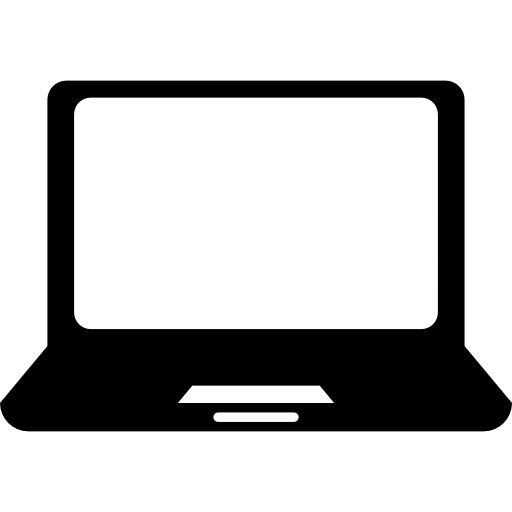
Por que meu Mac está lento?
Se o seu computador Macbook Air ou Macbook Pro for muito lent ou começa após um período de tempo, pode haver um problema com o disco de inicialização ou o disco rigido do seu dispositivo Apple. também é possível que um dos dispositivos externos conectado ao computador Macbook Air ou Macbook Pro está com defeito e fazendo com que o dispositivo Apple inicie lentamente.
Quais são as etapas a serem executadas para tornar meu Mac lento?
Você encontrará a seguir o procedimento a seguir para resolver o problema do computador Macbook Air ou Macbook Pro que é muito lento para inicializar. Se depois de todas essas verificações, seu dispositivo Macbook ainda demorar muito para inicializar, você precisará levá-lo a um Profissional da Apple quem pode realizar um conhecimento total o seu dispositivo e fornecer-lhe um diagnóstico adequado o que permitirá que vocêidentificar a causa da falha e para reparação seu computador
Selecione outro disco de inicialização se seu cara demorar muito para inicializar
No caso de o computador Macbook Air ou Macbook Pro inicializar muito lentamente (ou exibir um ponto de interrogação na inicialização), você precisará selecionar outro disco de inicialização. Para fazer isso, nada poderia ser mais simples:
- Vá para o menu Maçã (a pequena maçã preta localizada no canto superior esquerdo da tela)
- Abra a aba Preferências do Sistema
- Clique Disco de inicialização
Você só precisa selecionar um disco. Pode ser necessário configurar recursos de segurança adicionais para poder trocar o disco de inicialização, caso seu computador Macbook tenha um chip Apple T2.
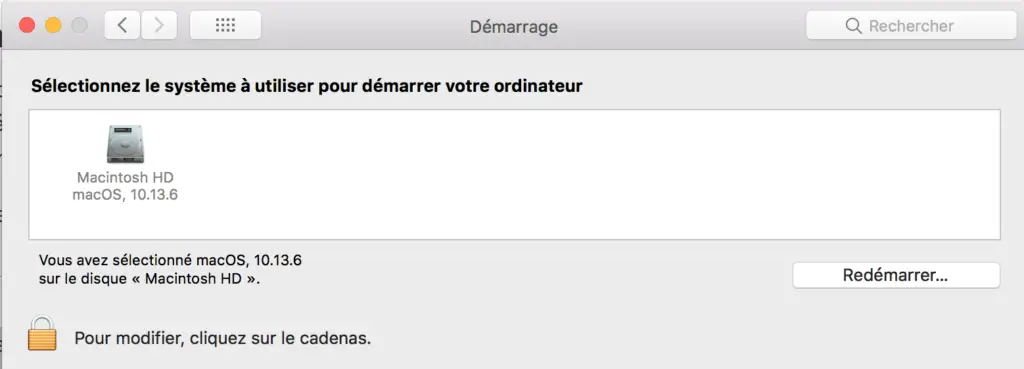
Repare o disco rígido do seu computador Macbook Air ou Macbook Pro
Sim um tela em branco aparece apenas no seu computador Macbook Air ou Macbook Pro com o logotipo da Apple (a maçã) e uma barra de progresso, significa que o sistema MacOS está verificando seu disco rígido para poder repará-lo. Esta operação pode demorar alguns minutos.
Reinicie o seu Mac segurando a tecla Opção
Se você reiniciar o computador Macbook Air ou Macbook Pro e o logotipo da Apple não aparecer, desligue o Mac segurando o botão Potência pressionado por alguns segundos. Em seguida, reinicie o seu dispositivo Apple pressionando a tecla Opção. Se tudo correr bem, diferentes ícones de disco aparecerão na tela. Você só precisa selecionar um dos discos. Depois que o Mac for iniciado, você pode ir para o menu Maçã (a pequena maçã preta localizada no canto superior esquerdo da tela), em Preferências do Sistema et Disco de inicialização para escolher um disco.
Se o seu Mac demorar para iniciar, verifique os dispositivos externos
A inicialização lenta do computador Macbook Air ou Macbook Pro pode ser causada por um dos dispositivos externos conectados ao dispositivo Apple. Vamos verificar isso juntos: desconectar tudo acessórios (teclados, impressoras, mouses, chaves USB, discos rígidos externos, dispositivos FireWire, USB-C, adaptadores, Thunderbolt ...).
Se o seu Mac agora inicializar corretamente, há um problema com um desses acessórios. Em seguida, você terá que reconectá-los um por um reiniciando o computador Macbook Air ou Macbook Pro após cada nova conexão. Isso permitirá que você identifique o dispositivo que está causando a falha e repare ou substitua se necessário.
Aconselhamos cet article caso o seu Macbook Air ou Macbook Pro não inicie mais. Boa leitura!

